Video Tutorial Laporan Penyerahan Kelengkapan Paket
Panduan Tertulis Laporan Penyerahan Kelengkapan Paket
Laporan Penyerahan Kelengkapan memuat informasi terkait dengan dokumen apa saja yang sudah diserahkan oleh jamaah yang akan melakukan pemberangkatan kepada pihak travel. Dokumen tersebut diantaranya : KTP, Kartu Keluarga, Visa, Paspor dan dokumen keperluan pemberangkatan lainnya. Anda dapat mengakses laporan penyerahan kelengkapan pada Manajemen Administrasi.
A. Menampilkan Laporan Penyerahan Kelengkapan. Pilih "Manajemen Transaksi" > Pilih "Paket" (misal : Paket Umrah)
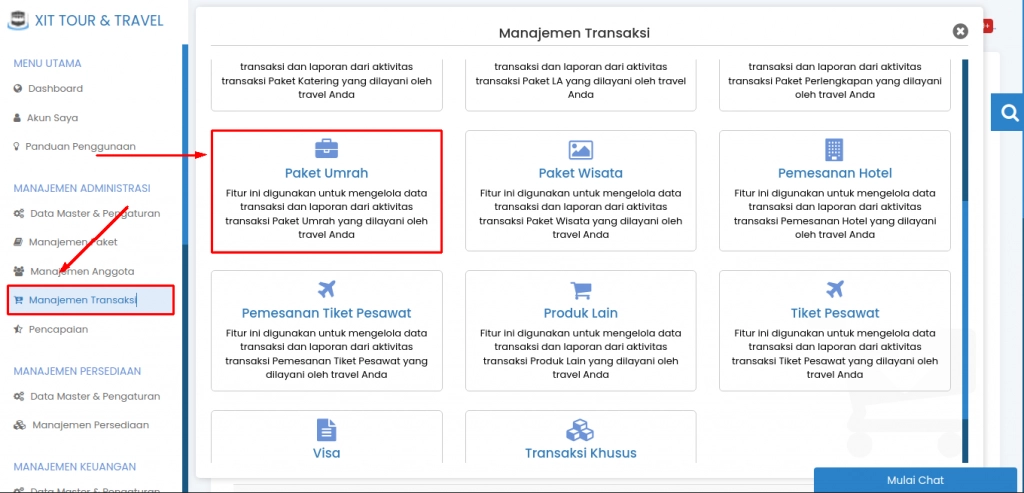 (Gambar : Pilih Paket untuk melihat laporan penyerahan kelengkapan)
(Gambar : Pilih Paket untuk melihat laporan penyerahan kelengkapan)
Pada "Paket Umrah" > Pilih "Laporan Penyerahan Kelengkapan"
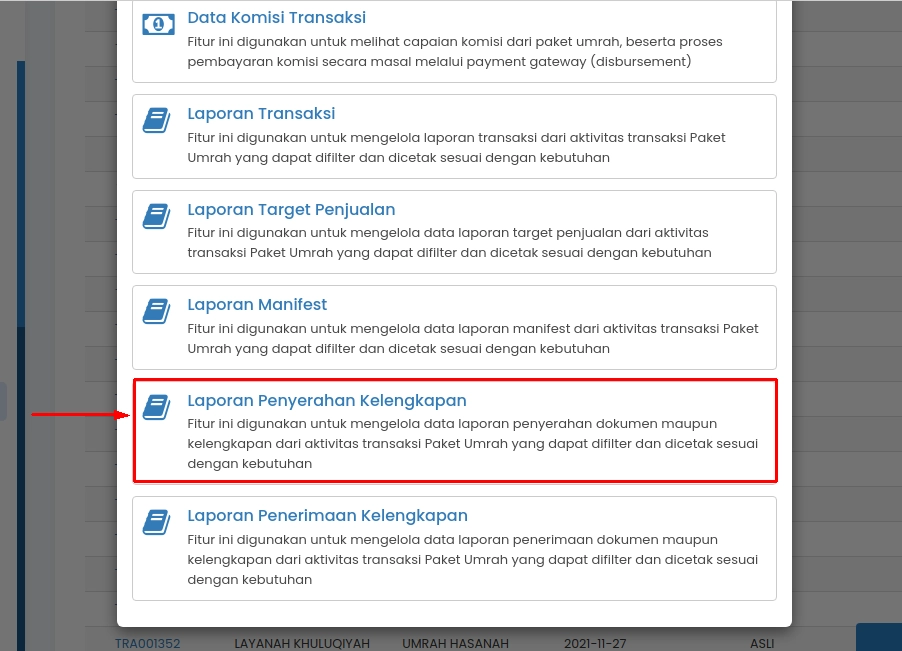 (Gambar : Menuju laporan penyerahan kelengkapan)
(Gambar : Menuju laporan penyerahan kelengkapan)
Maka laporan penyerahan kelengkapan akan muncul dengan tampilan sebagai berikut :
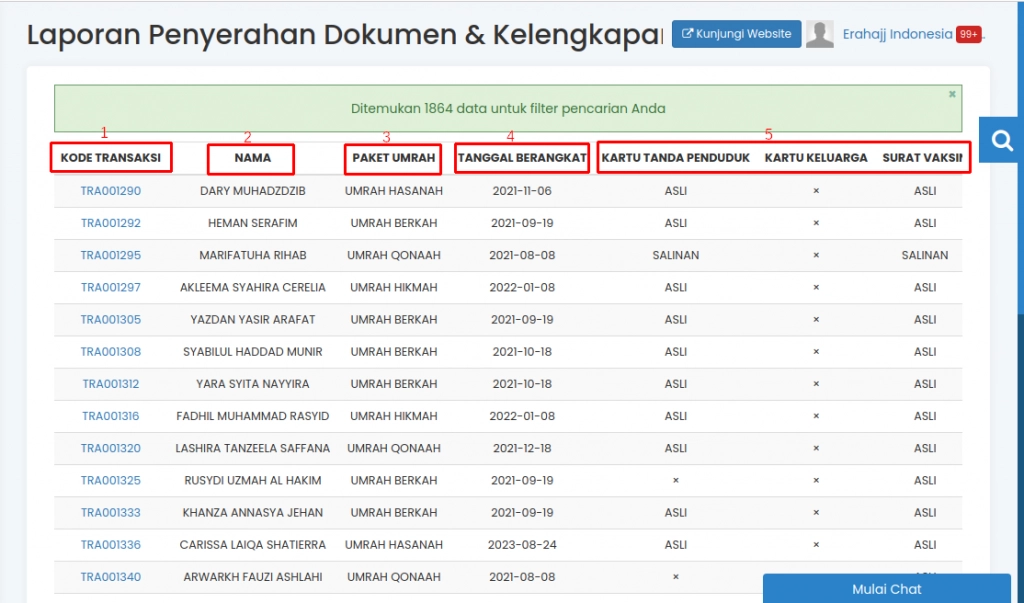 (Gambar : Tampilan laporan penyerahan kelengkapan)
(Gambar : Tampilan laporan penyerahan kelengkapan)
1. "Kode Transaksi". Menampilkan kode transaksi dari jamaah
2. "Nama". Menampilkan nama jamaah yang melakukan penyerahan kelengkapan dokumen
3. "Paket Umrah". Menampilkan paket umrah yang dipesan oleh jamaah
4. "Tanggal Berangkat". Menampilkan tanggal keberangkatan jamaah untuk melaksanakan umrah
5. "Dokumen". Menampilkan dokumen apa saja yang harus diserahkan jamaah kepada pihak travel, diantaranya : KTP, Kartu Keluarga, Surat Vaksin, dan dokumen lainnya sesuai dengan kebijakan travel. Anda juga dapat melihat jenis dokumen yang telah diserahkan oleh jamaah apakah "Asli" atau "Salinan".
B. Memfilter Laporan Penyerahan Kelengkapan
Laporan penyerahan kelengkapan dapat difilter berdasarkan kriteria tertentu, sebagai contoh apabila kita ingin melihat data penyerahan dokumen pada pemberangkatan tanggal tertentu. Maka Anda bisa melakukan filter laporan dengan klik "Search" di kanan laporan
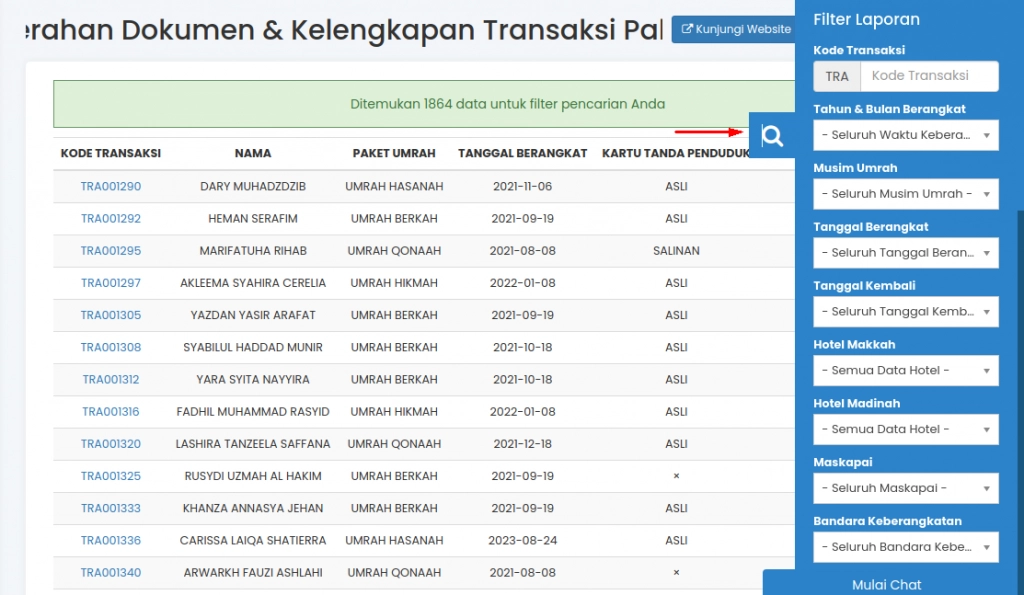 (Gambar : Filter laporan penyerahan kelengkapan)
(Gambar : Filter laporan penyerahan kelengkapan)
Anda dapat memfilter data berdasarkan kriteria tertentu dengan beberapa kriteria pencarian, diantaranya adalah : Kode Transaksi, Tahun & Bulan Berangkat, Musim Umrah, Tanggal Berangkat, Tanggal Kembali, Hotel Makkah, Hotel Madinah, Maskapai, dan lain sebagainya.
Menampilkan Data Tersedia
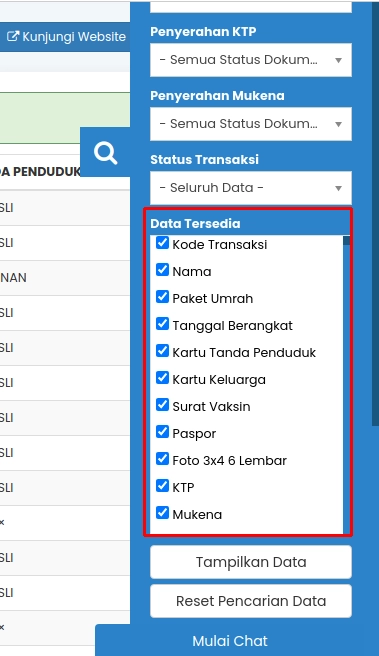 (Gambar : Filter data tersedia)
(Gambar : Filter data tersedia)
Selain menyaring data berdasarkan kriteria tertentu, kita juga bisa memilih data apa saja yang ditampilkan pada laporan, sehingga hasil laporan dapat disesuaikan dengan kebutuhan perusahaan. Selanjutnya, klik "Tampilkan Data" untuk menampilkan data yang sudah dicentang atau dipilih.
Pilih "Reset Pencarian Data" apabila Anda ingin mengembalikan semua pengaturan ke default, sesuai dengan pengaturan yang di-setting oleh sistem pada saat Anda pertama kali memakai filter.
C. Mendownload Laporan Penyerahan Kelengkapan
Untuk mendownload laporan penyerahan kelengkapan dalam format excel > klik tombol "Download Data" yang berada di bawah tabel laporan penyerahan kelengkapan. Berikut ini adalah contoh laporan penyerahan kelengkapan yang telah didownload dalam format excel :
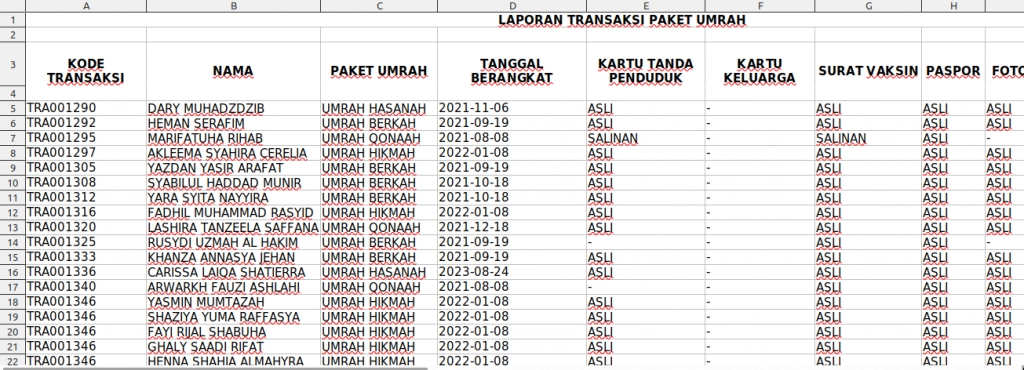 (Gambar : Tampilan laporan penyerahan kelengkapan dalam bentuk excel)
(Gambar : Tampilan laporan penyerahan kelengkapan dalam bentuk excel)

